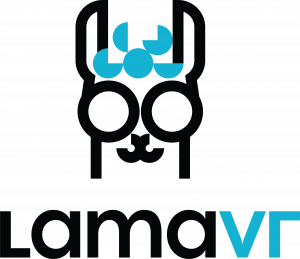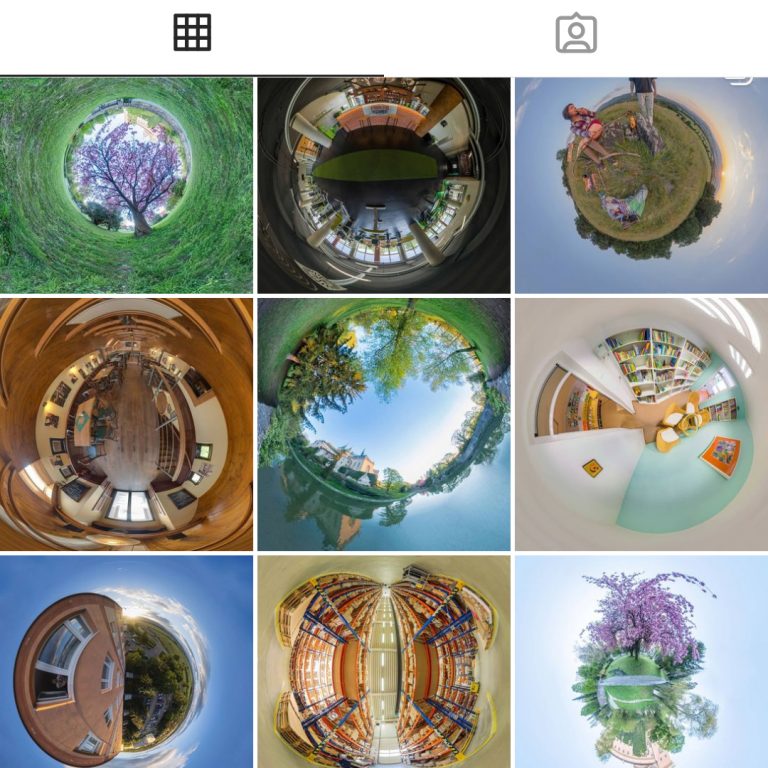Táto kamera má prezývku “zrkadlovka” medzi 360° kamerami. Je to perfektná voľba ak hľadáte, čo najlepšiu kameru pre tvorbu 360 materiálu a nechcete tráviť dlhý čas použitím zrkadloviek a dlhý post proces s tým spojený. Preto tu pre Vás máme všetko, čo by ste mali vedeť: ako používať Ricoh Theta Z1.
Zoznámte sa
Túto úžasnú kameru viete používať hneď po rozbalení. Ovládanie je naozaj inštinktívne. Dve základné módy, a to fotenie a točenie 360° videa. Tie najzákladnejšie funkcie sú fotka a video. Prepínate si ich tlačítkom mode a pre fotku pridáte timer tlačítkom Fn. Na plné využitie kamery budete potrebovať mobilnú aplikáciu THETA
https://play.google.com/store/apps/details?id=com.theta360
S touto aplikáciou viete následne nastavovať módy v akých chcete fotiť. Či v automat móde alebo manuály a aké expozície použijete.Kamera fotí buď JPEG (ten automatický spája a vytvára panorámu) alebo DNG, ktorí musíte následne post-procesovať cez Photoshop a Lightroom. Je toho dosť tak sa vrhnime na to.
Dôležité je ešte stiahnuť si aplikáciu do počítača v ktorej budete prehliadať svoje nafotené fotky: https://support.theta360.com/en/download/
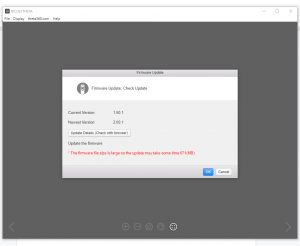
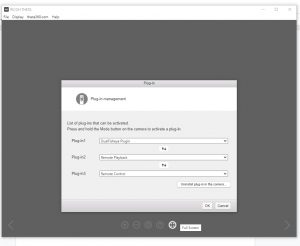
Najdôležitejšie nastavenia pri tom ako použivať Ricoh Theta Z1 sú:
- prepnutie sa do fotenia DNG. Je super, že kamera fotí rovno aj JPEG (nastaviť sa dá len JPEG+DNG alebo iba JPEG, fotiť samostatne iba DNG nejde). Výhodou JPEG je náhľad toho, ako fotka vyzerá v reálnom čase na telefóne alebo následne v počítači.
- metóda akou chcete fotiť. Chcete normálnu fotku ale s intervalom? Animation photo je niečo, ako GIF a Multi Bracket shooting je fotenie s rôznymi expozíciami. Rôzne expozície nastavíme v aplikácii.
- mód ako klasické fotografie čiže automatický, priorita niektorého s elementov alebo úplne manuálne fotenie
Fotenie
JPEG – tento formát odporúčame len v prípade experimentovania, a ak fotíte pre zábavu. Čo je super je, že fotka s Theta Z1 vypadne už spojená a je pripravená na to, aby ste ju nahrali na Google maps alebo do virtuálnej prehliadky.
DNG – v spojení s módom bracketing (fotenie viac expozícii a exportovanie do HDR) sú fotky naozaj na vysokej úrovni a nemusíte sa báť ani platených zákaziek. Proces je však o dosť zložitejší a vyžaduje si, aby ste poznali procesy ako color grading, manuálne spájanie rôznej expozície do HDR a obecná práca s Lightroom a Photoshop
Theta Stitcher – program dedikovaný na spojenie fotiek nastavený pre Theta kamery. Musíte však vlastniť Lightroom inak tento program nebude fungovať a musíte použiť PTGui.
Ricoh Theta Stitcher: https://support.theta360.com/en/download/


Postup pri DNG
- Fotenie viacerých fotiek s rôznou expozíciou
- Spojenie do HDR v photoshope
- Uložiť spojenú a upravenú (color correct) ako JPEG – tu POZOR. Musíte fotku exportovať do rovnakého priečinka a musí to byť JPEG s rovnakým názvom meta dátami. Inak Theta Stitcher nerozpozná fotku.
- Kliknete na JPEG exportovanú fotku a otvoríte ju v programe Ricoh Theta Stitcher. Tu už len stačí potvrdiť a je to.
Dual Fisheye Plugin
Toto je plug-in, ktorí chcete. Vďaka nemu bude fotenie podstatne rýchlejšie a kvalitnejšie. Plugin má niekoľko módov. Vie fotiť sériu fotiek v rozsahu expozície pre HDR úpravu v post produkcii. Taktiež máme HDR móde rovno skladá fotky dokopy a vy s tým nemusíte strácať čas v post procese.
Inštalácia.

- Kameru zapojte do počítača a otvoriť aplikáciu Ricoh Theta desktop app: https://support.theta360.com/en/download/
- Následne je nutné skontrolovať či máte kameru s najnovším firmware. To spravíte tak, že otvoríte aplikáciu Ricoh Theta desktop, ktorú ste nainštalovali v prvom kroku. Kliknite na file a následne Firmware update. Nainštalujte najnovší firmware.
- Potom môžeme nainštalovať plug-in. To spravíme tak, že kliknete na tento odkaz https://pluginstore.theta360.com/plugins/com.hirota41.dualfisheye_plugin/ kde kliknete na Install. To Vám otvorí okno kde dáte vybrať Ricoh Theta descktop app a plug-in sa automaticky nainstaluje.
- V ďalšom kroku klikneme v programe na File – Plug in Management. Zobrazí sa Vám tabuľka, kde sú Plug-in1, Plug-in2 a Plug-in3. V tejto tabuľke vyberte do jedného z nich DualFisheye Plugin a dajte OK
- Našu Theta Z1 môžeme teraz odpojiť, vypnúť a zapnúť. Cez smartphone sa pripojíme ku kamere a otvoríme si mobilnú aplikáciu THETA. Rozklikneme si nastavenia vpravo dole “settings” a vyberieme možnosť “Camera settings”. Vyberieme položku “Plug-in” a pri plug-in, kde máme Dual Fisheye Plugin klikneme na “Start plug-in”. Na obrazovke kamery Vám naskočí plug-in, ktorí ovládate pomocou tlačidiel na kamere.
- Módy: Single – otfotí jednu fotku, HDR – odfotí 3 až 9 fotiek, ktoré následné samo spojí do HDR fotky, Bracket odfotí 3 až 9 fotiek o v rozsahu expozície, ktoré uloží samostatne, Burst mode fotí niekoľko fotiek, čo najrýchlejšie za sebou.
- Následne už fotky spracujete v post produkcii podľa uváženia alebo blogu.